
时间:2021-01-09 06:19:59 来源:www.win10xitong.com 作者:win10
win10系统对于大家来说都非常熟悉了,在使用的时候会遇到各种问题,就像Win10系统初始化网卡信息失败导致不能上网的情况。并且绝大部分的网友都不知道该怎么处理Win10系统初始化网卡信息失败导致不能上网的问题。万一现在又找不到懂行的来解决,我们就只好自己来动手处理这个Win10系统初始化网卡信息失败导致不能上网的问题了,小编今天测试了后梳理出了解决的方法步骤:1、首先看看设备管理器中的驱动是否有感叹号,有的话重新安装网卡驱动。2、然后我们需要将安全防护软件关闭掉,在窗口右下角的任务栏找到安全防护软件图标,直接右键退出就完成了。Win10系统初始化网卡信息失败导致不能上网该怎么办我们下面一起来看看它的具体解决要领。
今日小编推荐系统下载:雨林木风Win10纯净版
操作过程:
1.首先检查设备管理器中的驱动是否有感叹号。如果是,请重新安装网卡驱动程序。
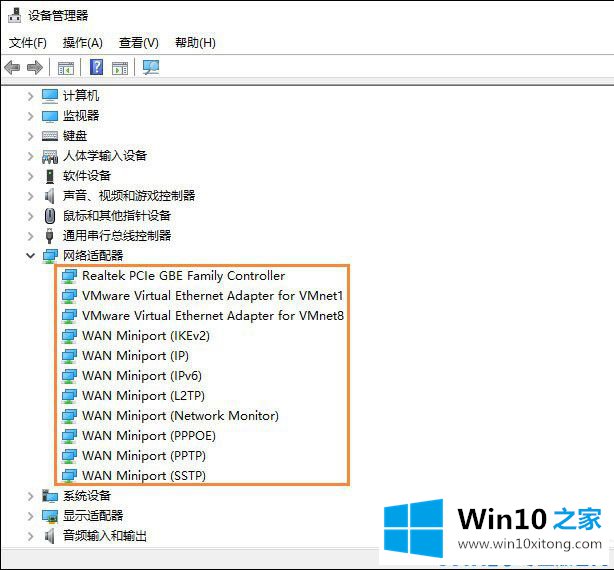
2.然后我们需要关闭安全软件,在窗口右下角的任务栏里找到安全软件图标,右击退出。
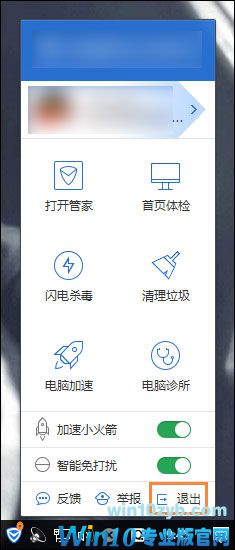
3.右键单击启动菜单,找到命令提示符(管理员)并打开它。
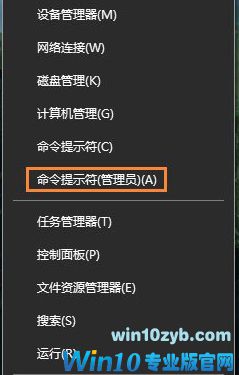
4.在随后的命令提示窗口中,直接回车[netsh winsock reset]并直接按键盘上的回车键。设置完成后,我们重新启动启动计算机,以便以前的设置生效。
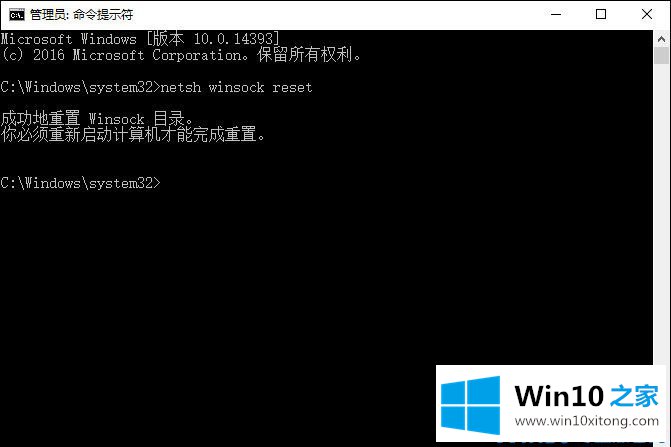
5.开机后,系统可能会弹出提示框。我们只需点击确定。
以上就是给大家描述的有关Win10系统初始化网卡信息失败导致不能上网的具体解决要领,如果你也需要,可以试下上面所说的方法内容哦,谢谢大家对本站的关注和支持。